相信很多朋友都遇到过以下问题,就是腾讯游戏加速器限速下载的详细教程。针对这个问题,今天手机之家小编就搜集了网上的相关信息,给大家做个腾讯游戏加速器限速下载的详细教程的解答。希望看完这个教程之后能够解决大家腾讯游戏加速器限速下载的详细教程的相关问题。
今天小编讲解了腾讯游戏加速器限速下载操作步骤,下文就是关于腾讯游戏加速器限速下载的操作教程,一起来学习吧!
腾讯游戏加速器限速下载的详细教程

我们先打开腾讯游戏加速器(Tencent weGame)软件,点击右上角的菜单按钮
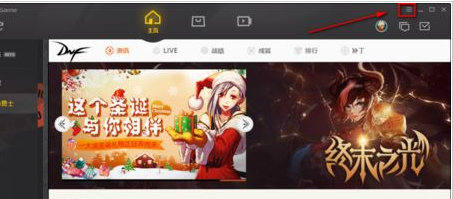
然后在弹出的菜单中选择“系统设置”

接着在“设置”页面,选择“下载”
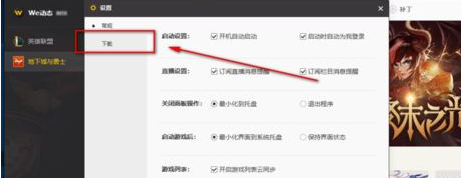
这时我们在下载面板中,有一个“下载速度限制”
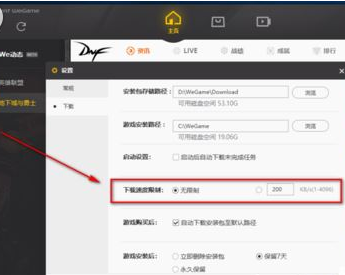
默认是“无限制”,那么我们可以勾选后面的自定义,网速大小在1-4096kb/s之间,也就是1-4M之间,设置好之后,点击下面的“确定”
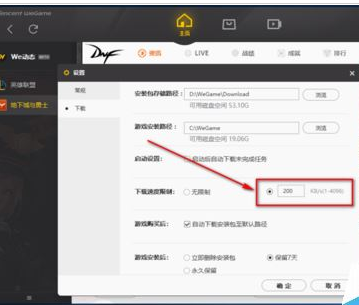
如图,我们的下载速度就会被限制在200kb/s左右了,这样就不会影响我们使用电脑做其他的事情了
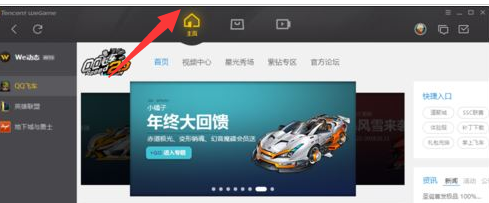
按照上文为你们呈现的腾讯游戏加速器(Tencent weGame)限速下载的具体操作步骤,相信大家应该都学会了吧!